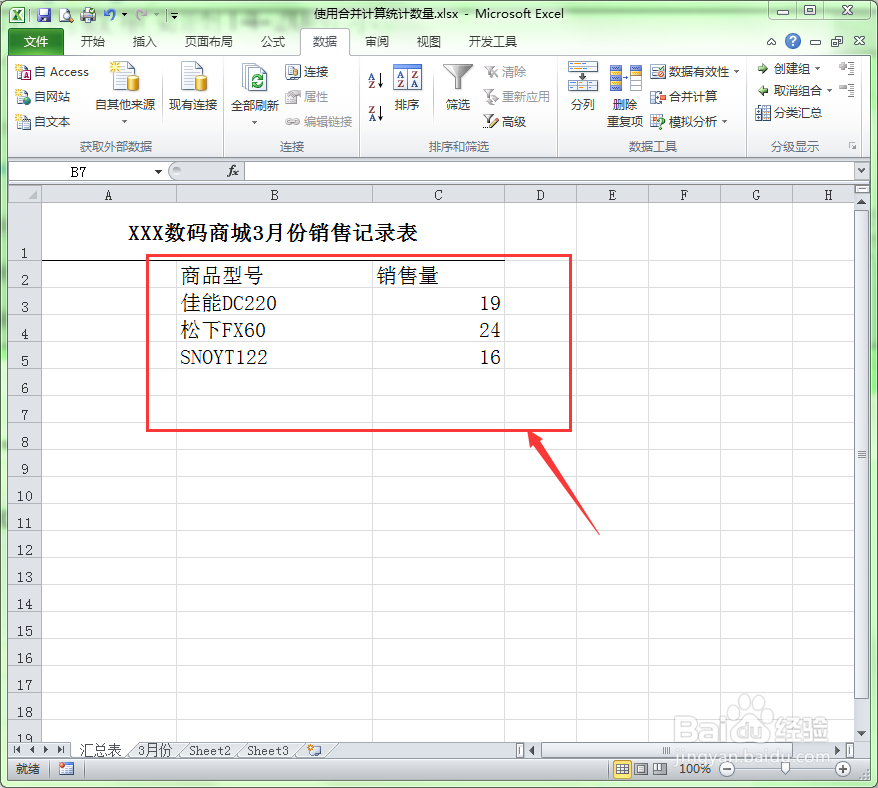1、打开要统计的工作表。在下面这个工作表中列菰灞巴静举出了3月份每天销售的产品记录表,现在想统计出每种产品的销售总量。
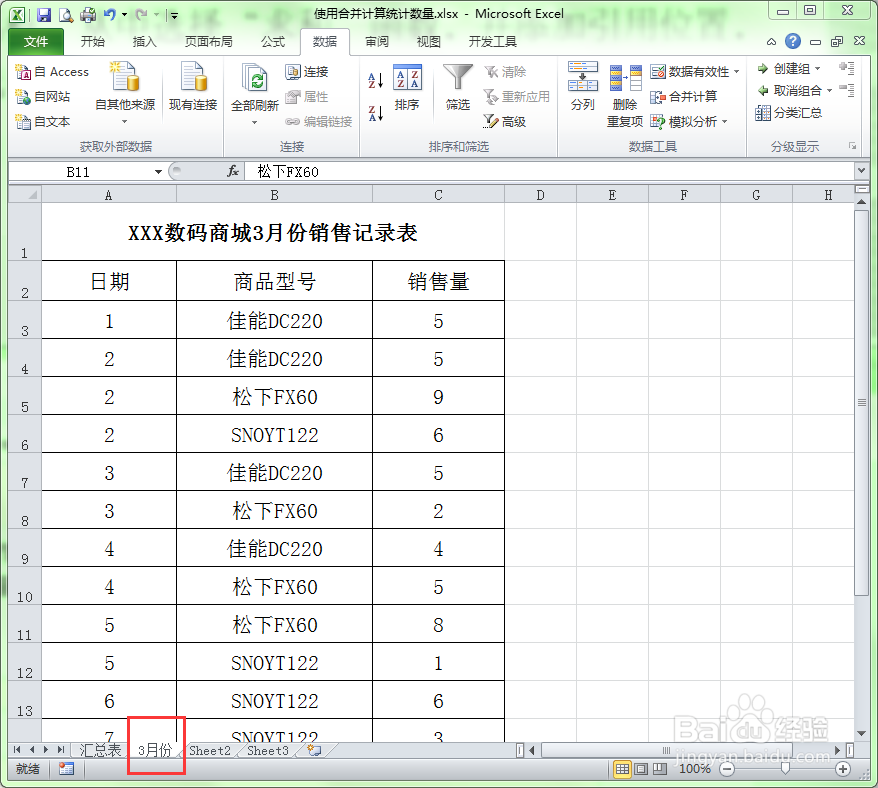
2、选择要存放统计结果的“汇总”工作表,把光标定位在B2单元格中。
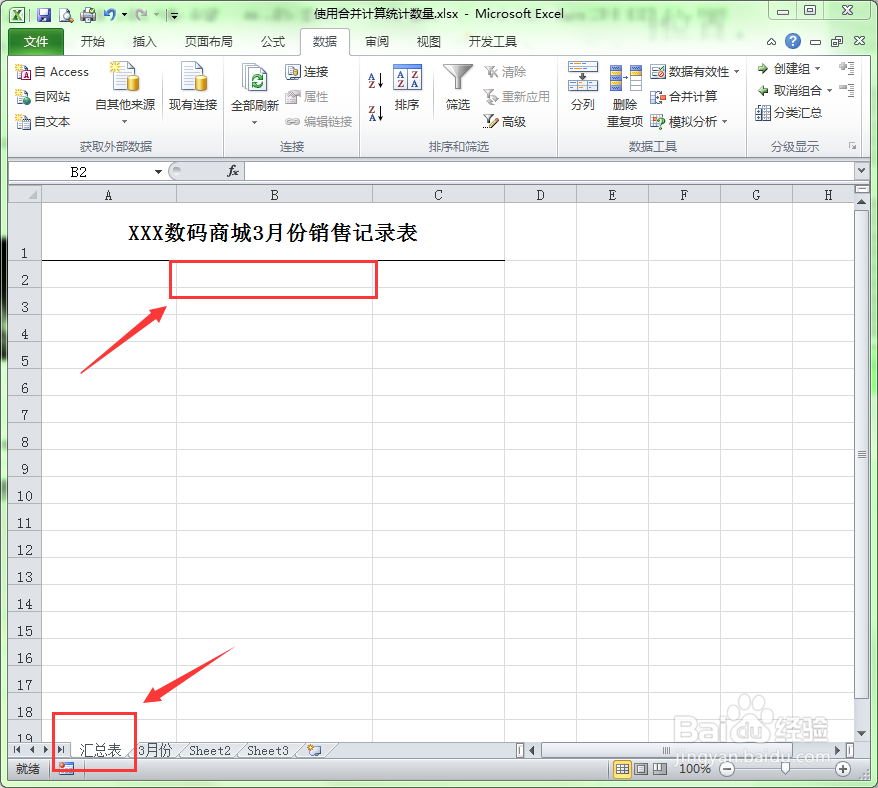
3、选择“数据”菜单工具栏中的“合并计算”按钮。

4、此时会打开“合并计算”对话框,在“函数”列表中选择“求和”选项。
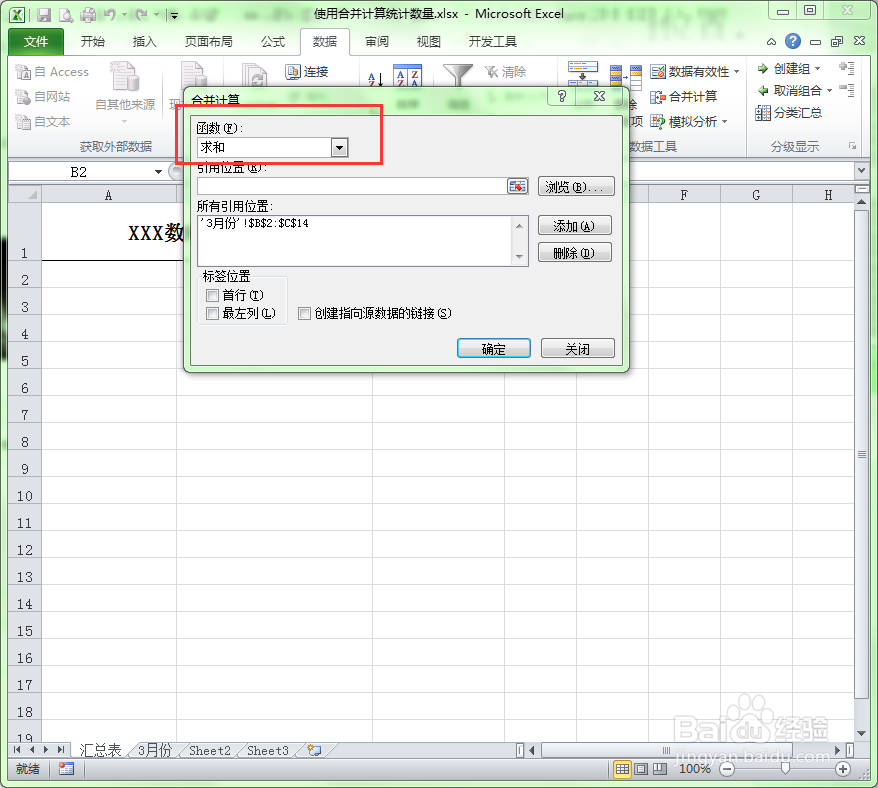
5、单击“合并计算”对话框中的“引用位置”右侧的引用数据按钮。

6、单击要引用的数据所在的工作表,这里选择“3月倪茸诚枳份”工作表,将该工作表中的含表格标题行和列的数据区域全部选中。这里选择B2:C14单元格区域。单击返回对话框按钮回到“合并计算”对话框。
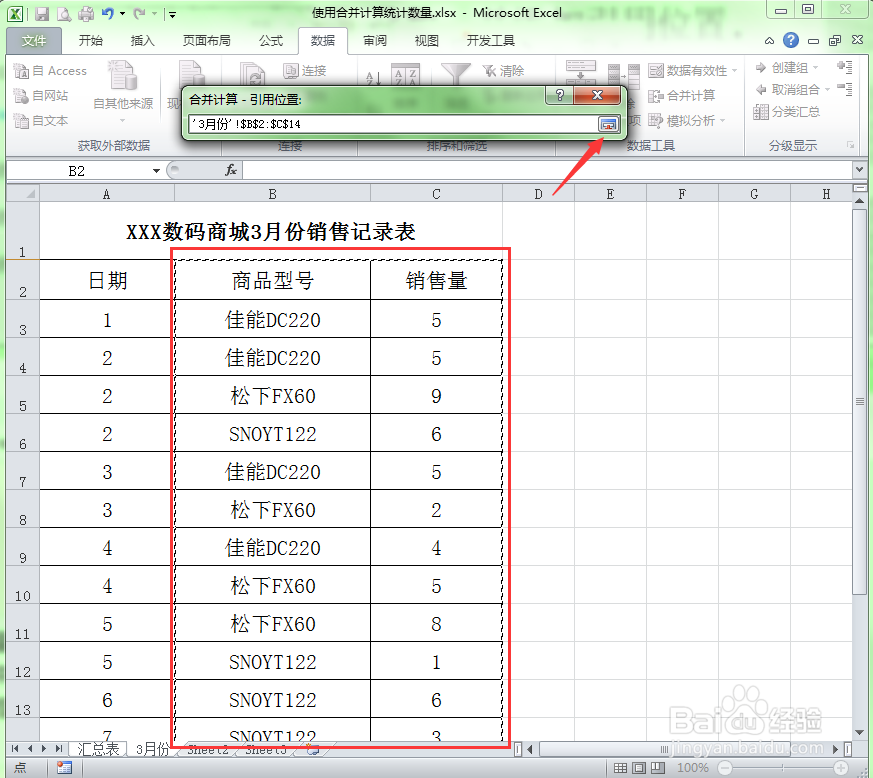
7、在“合并计算”对话框中单击”添加“按钮将其添加到”所有引用位置“列表中。
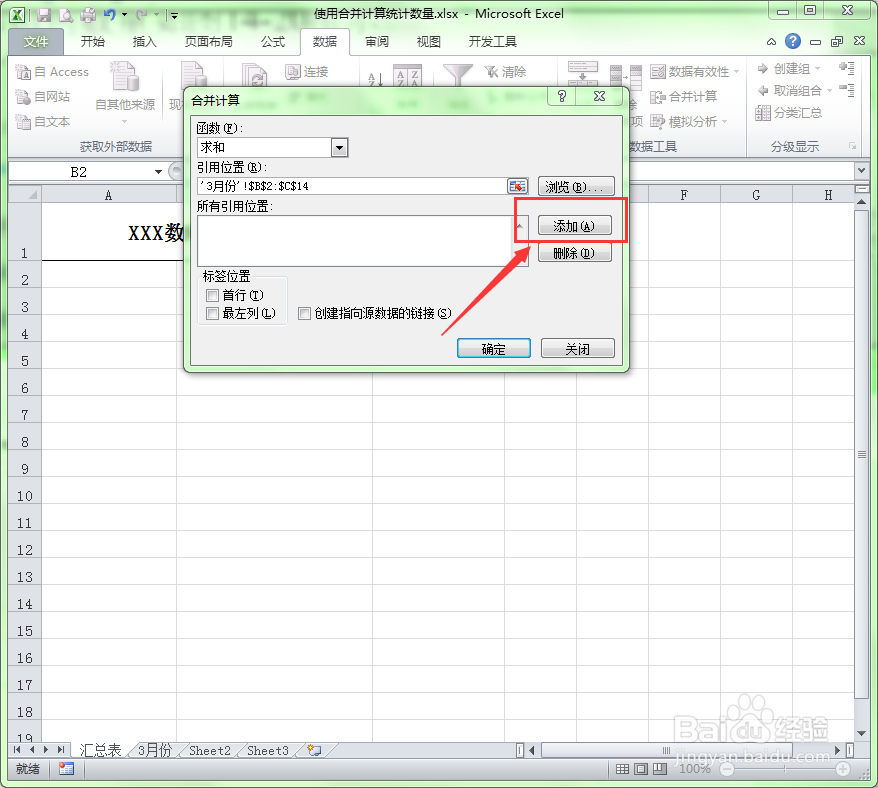
8、将“合并计算”对话框中的“首行”和“最左列”两个选项都选中。单击确定按钮返回到汇总工作表中。
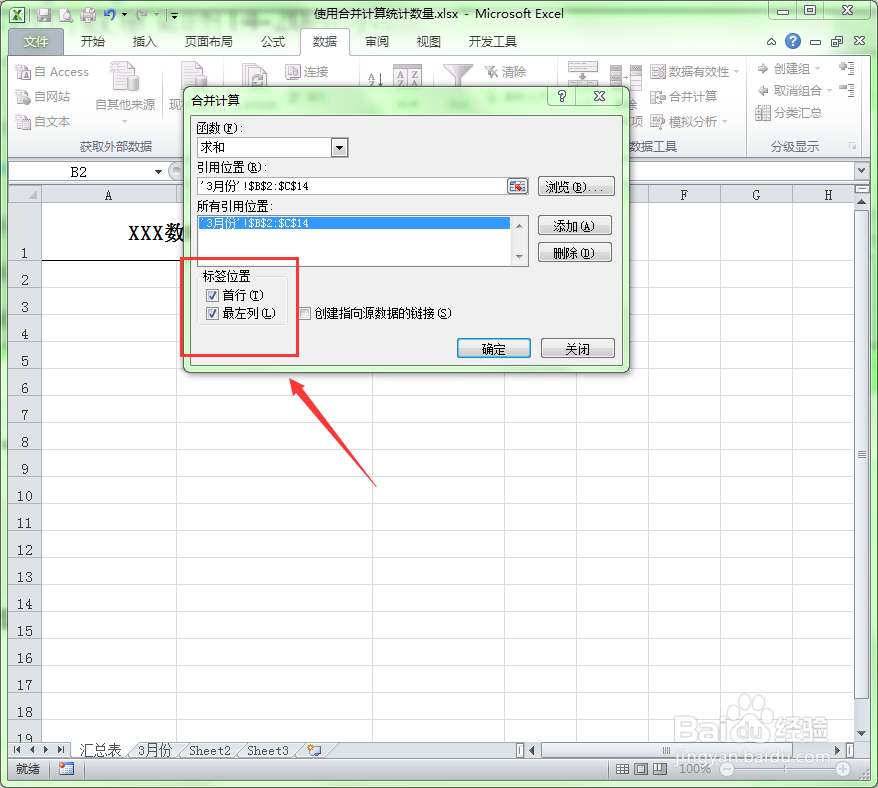
9、这样我们就巧妙地应用了合并计算功能在汇总表中将3月份每种产品的销售量统计出来了。